Apple Notes'un PDF'ye nasıl dönüştürüleceğini bulmak, göründüğü kadar karmaşık değildir. Notes, Apple'ın her Cupertino ürününe dahil olan yerleşik uygulamalarından biridir. Ayrıca bu iyi bir şey, çünkü bu notları tüm Apple aygıtlarınızda eşzamanlamak için iCloud'a güvenebileceğinizden, düşüncelerinizi not almak artık daha da kolay.
Özel Apple kullanıcıları için, bu tür notları PDF'ye nasıl dışa aktaracağını bilmek, arkadaşlarınız ve iş arkadaşlarınızla toplantı veya ders notlarının yanı sıra beyin fırtınası materyallerini paylaşma sürecini basitleştirmeye yardımcı olabilir. Bununla birlikte, basit bir geçici çözüm olsa da, Mac cihazları dışında sürecin o kadar basit olmadığını anlamak önemlidir.
- iOS 15'te Odak modunun nasıl kullanılacağı aşağıda açıklanmıştır
- iPhone 13 incelemesi : Apple'ın yeni telefonu hakkında ne düşünüyoruz?
- Artı : iPhone 13 harika — ancak önemli bir kusuru var
Bu nedenle, Apple Notes'u PDF'ye nasıl dönüştüreceğinizi merak ediyorsanız, endişelenmenize gerek yok - biz hallederiz. Aşağıda, iPhone, iPad ve Mac'teki tüm süreç boyunca size yol göstermesi için adım adım bir kılavuz hazırladık.
Apple Notes'u iPhone'da PDF'ye dönüştürme
1. Önce, iPhone'unuzda Notlar uygulamasını başlatın .
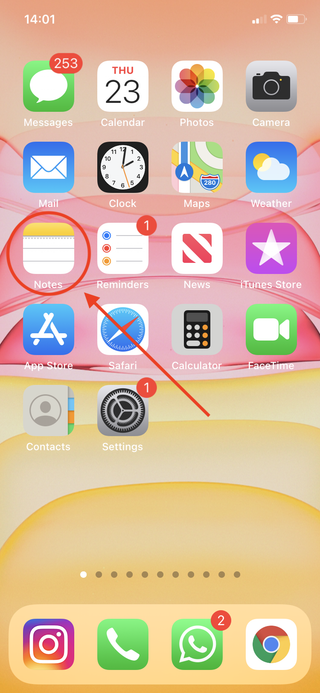
2. Devam edin ve PDF dosyasına dönüştürmek istediğiniz notu seçin .
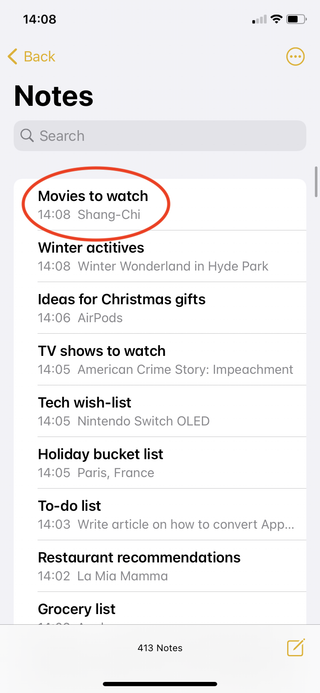
3. Sağ üst köşede bulunan üç nokta simgesine dokunun .
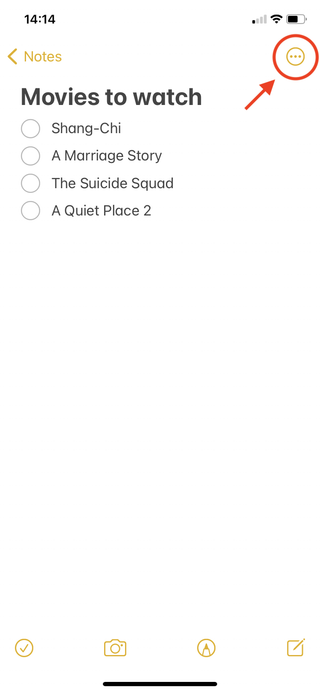
4. Ekranınızın altında yeni bir pencere açıldığında, devam edin ve Bir Kopya Gönder öğesini seçin .
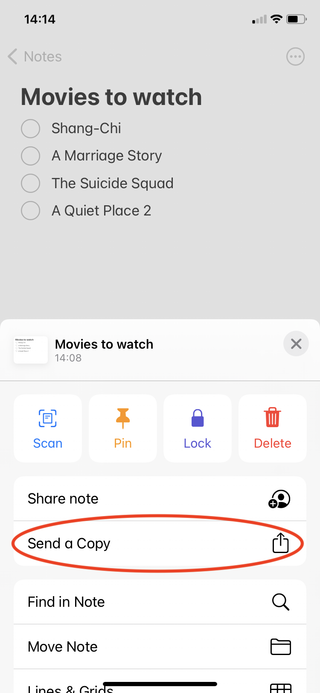
5. Bir sonraki menüde İşaretle'ye dokunun .
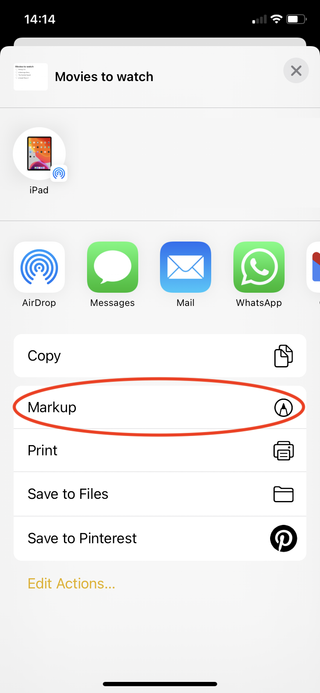
6. Düzenleme aracı açılır açılmaz Bitti üzerine dokunun . Notlarınızı mahvetmemek için aşağıdaki kalem veya işaretleme araçlarını kullanarak yanlışlıkla herhangi bir işaretleme yapmadığınızdan emin olun.
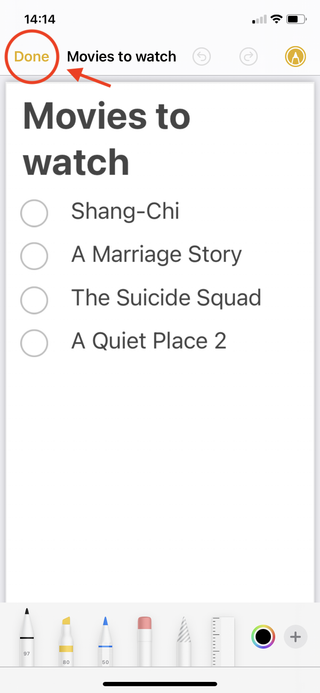
7. Aşağıdaki yeni pencerede devam edin ve Dosyayı Şuraya Kaydet... öğesine dokunun. Neredeyse bitti!
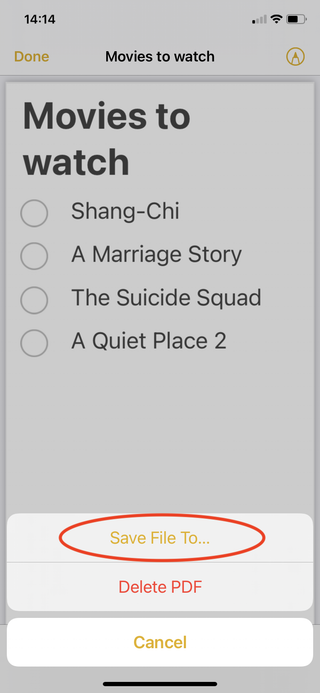
8. PDF dosyanızı saklamak istediğiniz konumu seçin . Bizim durumumuzda, kolay erişim için notumuzu iPhone'umda altına kaydettik.
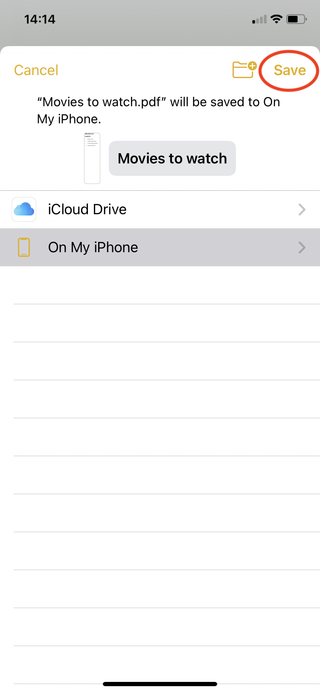
9. Artık notunuz PDF olarak kaydedildiğine göre, onu bulma zamanı. Devam edin ve iPhone'unuzda arayarak Dosyalar uygulamasını başlatın .
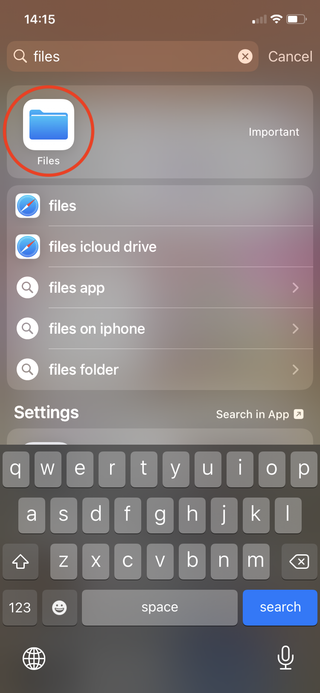
10. Dosyalar'da, PDF'yi kaydettiğiniz konuma gidin.
Voilá, işiniz bitti! Artık dosyayı seçebilir ve e-posta veya mesajlaşma hizmetleri aracılığıyla dilediğiniz kişiyle paylaşabilirsiniz.
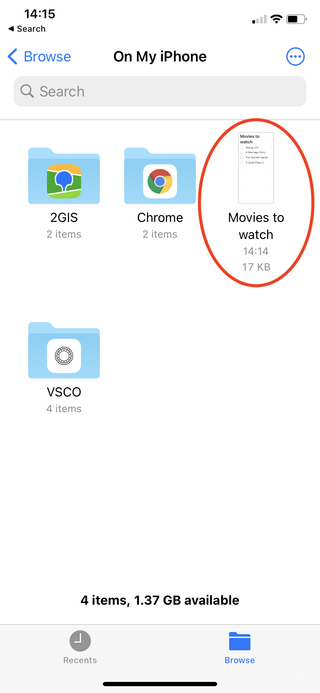
Apple notlarını iPad'de PDF'ye dönüştürme
1. Önce iPad'inizde Notes uygulamasını başlatın .
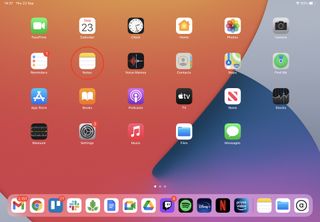
2. Uygulama başladıktan sonra dönüştürmek istediğiniz notu seçin ve ekranın sağ üst köşesindeki üç nokta simgesine dokunun.
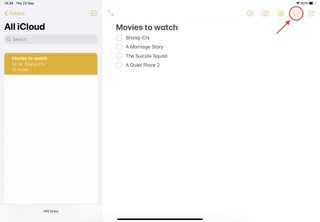
3. Yeni açılan menüde Bir Kopya Gönder öğesini seçin .
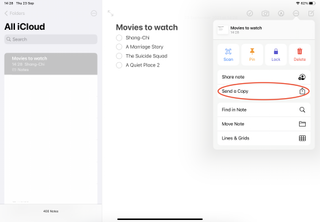
4. Ardından, devam edin ve İşaretle üzerine dokunun .
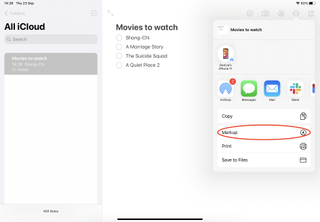
5. Düzenleme aracı açılır açılmaz Bitti üzerine dokunun . Notlarınızı mahvetmemek için aşağıdaki kalem veya işaretleme araçlarını kullanarak yanlışlıkla herhangi bir işaretleme yapmadığınızdan emin olun.
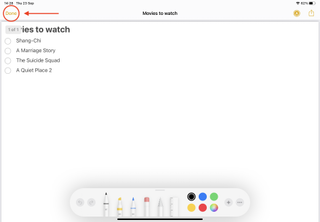
6. Ardından, Dosyayı Şuraya Kaydet... üzerine dokunun .
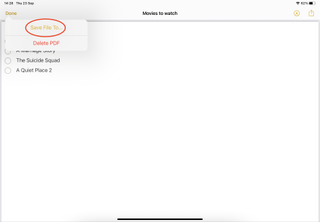
7. PDF dosyanızı kaydetmek istediğiniz konumu seçin . Neredeyse bitti!
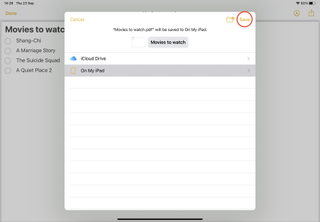
8. Artık notunuz bir PDF'ye dönüştürüldüğüne göre, iPad'inizin Dosyalar uygulamasını kullanarak onu kaydettiğiniz konumda izleyebilirsiniz . Voilá, işiniz bitti!
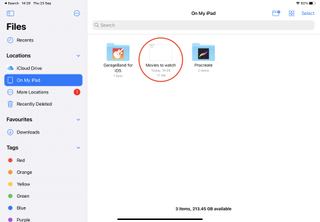
Apple notlarını Mac'te PDF'ye dönüştürme
1. Önce Uygulamalar klasörünüzü açın ve Notlar uygulamasını başlatın .
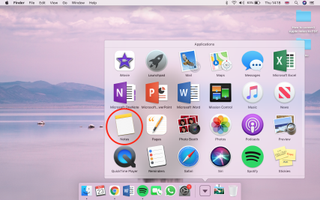
2. Uygulama başlatıldıktan sonra, PDF dosyasına dönüştürmek istediğiniz nota çift tıklayın .
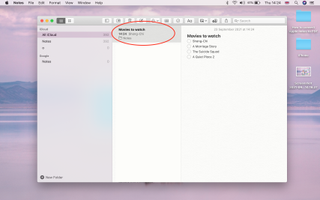
3. Notunuzu içeren yeni bir pencere göründüğünde, farenizi ekranınızın sol üst köşesine doğru hareket ettirin ve görev çubuğunda Dosya'ya tıklayın .
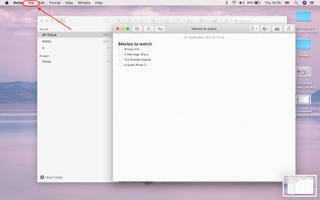
4. Açılır menüde devam edin ve PDF Olarak Dışa Aktar... seçeneğine tıklayın .
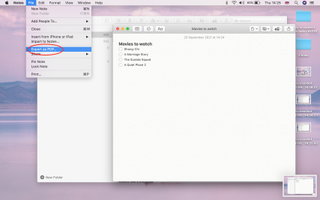
5. Son olarak, artık dosyanızı yeniden adlandırabilir ve PDF olarak istediğiniz bir konuma kaydedebilirsiniz. Voilá, işiniz bitti!
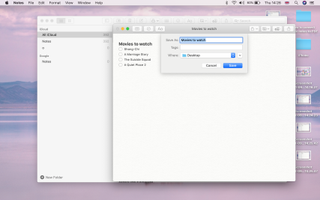
Sıradaki yazıyı okuyun: Mac'te PDF nasıl düzenlenir , Apple Kimliği kurtarma anahtarı nasıl kurulur ; Bir iPhone'un şarj bağlantı noktasını kırmadan nasıl temizleyeceğinizi ve Android ile iPhone arasında nasıl dosya paylaşacağınızı öğrenin .
